数据分析 大数据之路 六 matplotlib 绘图工具
散点图
#导入必要的模块
import numpy as np
import matplotlib.pyplot as plt
#产生测试数据
x = np.arange(1,10)
y = x
fig = plt.figure()
ax1 = fig.add_subplot(111)
#设置标题
ax1.set_title('Scatter Plot')
#设置X轴标签
plt.xlabel('X')
#设置Y轴标签
plt.ylabel('Y')
#画散点图
ax1.scatter(x,y,c = 'r',marker = 'o')
#设置图标
plt.legend('x1')
#显示所画的图
plt.show()

折线图
import numpy as np
import matplotlib.pyplot as plt x = np.linspace(0, 2 * np.pi, 10)
y1, y2 = np.sin(x), np.cos(x) plt.plot(x, y1, 'ro-')
plt.plot(x, y2, 'g*:', ms=10)
plt.show()
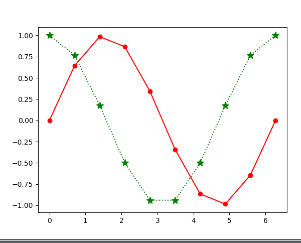
柱状图
import numpy as np
import matplotlib.pyplot as plt
size = 5
a = np.random.random(size)
b = np.random.random(size)
c = np.random.random(size)
d = np.random.random(size)
x = np.arange(size) total_width, n = 0.8, 3 # 有多少个类型,只需更改n即可
width = total_width / n
x = x - (total_width - width) / 2 plt.bar(x, a, width=width, label='a')
plt.bar(x + width, b, width=width, label='b')
plt.bar(x + 2 * width, c, width=width, label='c')
plt.legend()
plt.show()
饼状图
import numpy as np
import matplotlib.pyplot as plt labels = 'A', 'B', 'C', 'D'
fracs = [15, 30.55, 44.44, 10]
explode = [0, 0.1, 0, 0] # 0.1 凸出这部分,
plt.axes(aspect=1) # set this , Figure is round, otherwise it is an ellipse
#autopct ,show percet
plt.pie(x=fracs, labels=labels, explode=explode,autopct='%3.1f %%',
shadow=True, labeldistance=1.1, startangle = 90,pctdistance = 0.6 )
'''
labeldistance,文本的位置离远点有多远,1.1指1.1倍半径的位置
autopct,圆里面的文本格式,%3.1f%%表示小数有三位,整数有一位的浮点数
shadow,饼是否有阴影
startangle,起始角度,0,表示从0开始逆时针转,为第一块。一般选择从90度开始比较好看
pctdistance,百分比的text离圆心的距离
patches, l_texts, p_texts,为了得到饼图的返回值,p_texts饼图内部文本的,l_texts饼图外label的文本
''' plt.show()
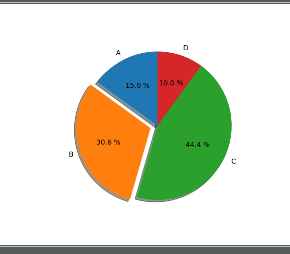
气泡图
import pandas as pd
from matplotlib import pyplot as plt
crime=pd.read_csv("crimeRatesByState2005.csv")
fig,ax=plt.subplots(figsize=(10,5)) crime=crime[1:]
population=crime["population"].values
state=crime["state"].values
murder=crime["murder"].values
burglary=crime["burglary"].values ax.scatter(murder,burglary,s=population/40000,alpha=0.6)
ax.set(xlim=(0,11),ylim=(200,1300),\
xlabel="Murder per 100,000 population",\
ylabel="Burglary per 100,000 population",\
title="Murder & Burglary in USA")
for i,j,z in zip(murder,burglary,state):
ax.text(x=i-0.3,y=j-0.1,s=z,fontsize=7)
ax.spines["top"].set_visible(False)
ax.spines["left"].set_visible(False)
ax.spines["right"].set_visible(False) plt.show()
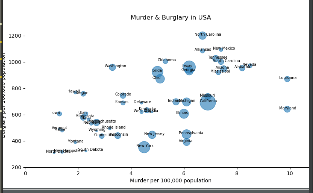
雷达图
# encoding: utf-8
import pandas as pd
import numpy as np
import matplotlib.pyplot as plt plt.rcParams['font.sans-serif'] = ['KaiTi'] # 显示中文
labels = np.array([u'总场次', u'吃鸡数', u'前十数',u'总击杀']) # 标签
dataLenth = 4 # 数据长度
data_radar = np.array([63, 1, 15, 13]) # 数据
angles = np.linspace(0, 2*np.pi, dataLenth, endpoint=False) # 分割圆周长
data_radar = np.concatenate((data_radar, [data_radar[0]])) # 闭合
angles = np.concatenate((angles, [angles[0]])) # 闭合
plt.polar(angles, data_radar, 'bo-', linewidth=1) # 做极坐标系
plt.thetagrids(angles * 180/np.pi, labels) # 做标签
plt.fill(angles, data_radar, facecolor='r', alpha=0.25)# 填充
plt.ylim(0, 70)
plt.title(u'2018的绝地求生战绩')
plt.show()
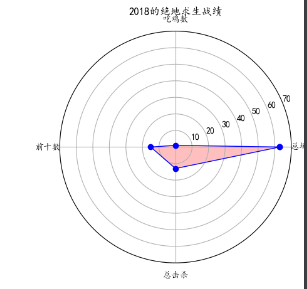
import pandas as pd
import numpy as np
import matplotlib.pyplot as plt # 用来正常显示中文标签
plt.rcParams['font.sans-serif']=['SimHei']
# 用来正常显示负号
plt.rcParams['axes.unicode_minus']=False # 读取本地 unrate.csv 文件
unrate = pd.read_csv('unrate.csv')
print(unrate.head()) # pd.to_datetime() 将数据转换成datetime类型
unrate['DATE'] = pd.to_datetime(unrate['DATE'])
print(unrate.head(12)) # plt.plot()画折线图
plt.plot()
# plt.show()显示图形
plt.show()
DATE VALUE
0 1948/1/1 3.4
1 1948/2/1 3.8
2 1948/3/1 4.0
3 1948/4/1 3.9
4 1948/5/1 3.5
DATE VALUE
0 1948-01-01 3.4
1 1948-02-01 3.8
2 1948-03-01 4.0
3 1948-04-01 3.9
4 1948-05-01 3.5
5 1948-06-01 3.6
6 1948-07-01 3.6
7 1948-08-01 3.9
8 1948-09-01 3.8
9 1948-10-01 3.7
10 1948-11-01 3.8
11 1948-12-01 4.0

import pandas as pd
import numpy as np
import matplotlib.pyplot as plt # 用来正常显示中文标签
plt.rcParams['font.sans-serif']=['SimHei']
# 用来正常显示负号
plt.rcParams['axes.unicode_minus']=False # 读取本地 unrate.csv 文件
unrate = pd.read_csv('unrate.csv') first_twelve = unrate[0:12]
print (first_twelve)
plt.plot(first_twelve['DATE'], first_twelve['VALUE'])
plt.show()
DATE VALUE
// 3.4
// 3.8
// 4.0
// 3.9
// 3.5
// 3.6
// 3.6
// 3.9
// 3.8
// 3.7
// 3.8
// 4.0
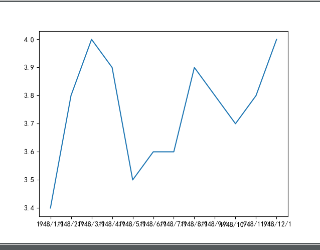
import pandas as pd
import numpy as np
import matplotlib.pyplot as plt # 用来正常显示中文标签
plt.rcParams['font.sans-serif']=['SimHei']
# 用来正常显示负号
plt.rcParams['axes.unicode_minus']=False # 读取本地 unrate.csv 文件
unrate = pd.read_csv('unrate.csv') first_twelve = unrate[0:12]
plt.plot(first_twelve['DATE'], first_twelve['VALUE']) # plt.xticks设置x轴坐标,rotation设置x刻度旋转角度
plt.xticks(rotation=45)
#print (help(plt.xticks))
plt.show()

import pandas as pd
import numpy as np
import matplotlib.pyplot as plt # 用来正常显示中文标签
plt.rcParams['font.sans-serif']=['SimHei']
# 用来正常显示负号
plt.rcParams['axes.unicode_minus']=False # 读取本地 unrate.csv 文件
unrate = pd.read_csv('unrate.csv') first_twelve = unrate[0:12]
plt.plot(first_twelve['DATE'], first_twelve['VALUE']) plt.plot(first_twelve['DATE'], first_twelve['VALUE'])
# plt.xticks设置x轴坐标,rotation设置x刻度旋转角度
plt.xticks(rotation=90) # plt.xlabel()设置x轴标题
#plt.xlabel('Month')
plt.xlabel('月份')
#plt.ylabel('Unemployment rate')
plt.ylabel('失业率')
# plt.title()设置标题
plt.title('1948年失业率走势')
plt.show()

2.子图
在一张纸上画多张图
import matplotlib.pyplot as plt
# 创建画板
fig = plt.figure() #.add_subplot添加子图
ax1 = fig.add_subplot(2,2,1)
ax2 = fig.add_subplot(2,2,2)
#ax3 = fig.add_subplot(2,2,3)
ax4 = fig.add_subplot(2,2,4)
#ax4 = fig.add_subplot(224)
plt.show()

import matplotlib.pyplot as plt
import numpy as np # 创建画板
fig = plt.figure()
#fig = plt.figure(figsize=(8, 15))#figsize=(8, 15)设置画板大小 #.add_subplot添加子图 ax1 = fig.add_subplot(2,1,1)
ax2 = fig.add_subplot(2,1,2)
ax1.plot(np.random.randint(1,5,5), np.arange(5))
# np.random.randint(low,high,size),生成在[low,high)随机整数,low默认是0,size是元素个数,size是元组时,生成矩阵
ax2.plot(np.arange(10)*3, np.arange(10))
plt.show()
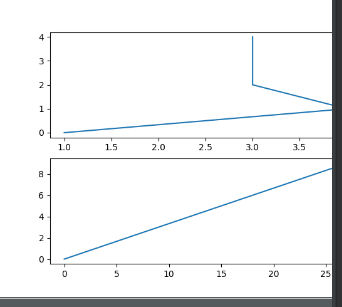
# 随机生成 5 个整数的 5 个整数
print(np.random.randint(1,5,5)) # 随机生成 1 到 5 的整数, 3 行 3 列
print(np.random.randint(1,5,(3,3)))
[ ]
[[ ]
[ ]
[ ]]
import pandas as pd
import numpy as np
import matplotlib.pyplot as plt # 用来正常显示中文标签
plt.rcParams['font.sans-serif'] = ['SimHei']
# 用来正常显示负号
plt.rcParams['axes.unicode_minus'] = False # 读取本地 unrate.csv 文件
unrate = pd.read_csv('unrate.csv') unrate['DATE'] = pd.to_datetime(unrate['DATE']) # dt.month获取datetime类型值的月份
unrate['MONTH'] = unrate['DATE'].dt.month fig = plt.figure(figsize=(6,3)) plt.plot(unrate[0:12]['MONTH'], unrate[0:12]['VALUE'], c='r')
plt.plot(unrate[12:24]['MONTH'], unrate[12:24]['VALUE'], c='blue') plt.show()

import pandas as pd
import numpy as np
import matplotlib.pyplot as plt # 用来正常显示中文标签
plt.rcParams['font.sans-serif'] = ['SimHei']
# 用来正常显示负号
plt.rcParams['axes.unicode_minus'] = False # 读取本地 unrate.csv 文件
unrate = pd.read_csv('unrate.csv') unrate['DATE'] = pd.to_datetime(unrate['DATE']) # dt.month获取datetime类型值的月份
unrate['MONTH'] = unrate['DATE'].dt.month fig = plt.figure(figsize=(10, 6))
colors = ['red', 'blue', 'green', 'orange', 'black']
for i in range(5):
start_index = i * 12
end_index = (i + 1) * 12
subset = unrate[start_index:end_index]
plt.plot(subset['MONTH'], subset['VALUE'], c=colors[i]) # c设置颜色 plt.show()

import pandas as pd
import numpy as np
import matplotlib.pyplot as plt # 用来正常显示中文标签
plt.rcParams['font.sans-serif'] = ['SimHei']
# 用来正常显示负号
plt.rcParams['axes.unicode_minus'] = False # 读取本地 unrate.csv 文件
unrate = pd.read_csv('unrate.csv') unrate['DATE'] = pd.to_datetime(unrate['DATE']) # dt.month获取datetime类型值的月份
unrate['MONTH'] = unrate['DATE'].dt.month fig = plt.figure(figsize=(10,6))
colors = ['red', 'blue', 'green', 'orange', 'black']
for i in range(5):
start_index = i*12
end_index = (i+1)*12
subset = unrate[start_index:end_index]
label = str(1948 + i)
# linewidth设置线宽
plt.plot(subset['MONTH'], subset['VALUE'], c=colors[i], label=label,linewidth=10)
plt.legend(loc='upper left')
plt.xticks(size=15)
plt.yticks(size=15)
plt.xlabel('Month, Integer',size=20) plt.ylabel('Unemployment Rate, Percent')
plt.title('Monthly Unemployment Trends, 1948-1952') plt.show()
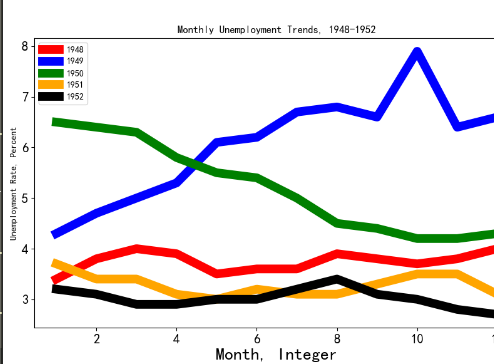
import pandas as pd
import numpy as np
import matplotlib.pyplot as plt # 用来正常显示中文标签
plt.rcParams['font.sans-serif'] = ['SimHei']
# 用来正常显示负号
plt.rcParams['axes.unicode_minus'] = False # 读取本地 unrate.csv 文件
unrate = pd.read_csv('unrate.csv') unrate['DATE'] = pd.to_datetime(unrate['DATE']) # dt.month获取datetime类型值的月份
unrate['MONTH'] = unrate['DATE'].dt.month plt.figure(figsize=(10,6))
x = np.arange(-2*np.pi,2*np.pi,0.01)
#x = np.arange(-2*np.pi,2*np.pi,0.01)
x1 = np.arange(-2*np.pi,2*np.pi,0.2)
y = np.sin(3*x1)/x1
y2 = np.sin(2*x)/x
y3 = np.sin(x)/x # linestyle设置线的风格,marker设置点的风格
plt.plot(x1,y,c='b',linestyle='--',marker='^')
plt.plot(x,y2,c='r',linestyle='-.')
plt.plot(x,y3,c='g') ax = plt.gca() # 获取Axes对象
#plt.gca().spines[]图的边框,set_color()设置边框的颜色
#ax.spines['right'].set_color('none') #ax.spines['top'].set_color('none')
#ax.xaxis.set_ticks_position('bottom')
# ax.spines['bottom']获取下边框,即x轴,set_position设置轴的位置
#ax.spines['bottom'].set_position(('data',0))
#ax.yaxis.set_ticks_position('left') # #ax.spines['left']获取左边框,即y轴
#ax.spines['left'].set_position(('data',0)) # 设置要显示的刻度值
#plt.xticks([-2*np.pi,-np.pi,0,np.pi,2*np.pi]) # 设置要显示的刻度值,并将其进行替换成自定义字符串
#plt.xticks([-2*np.pi,-np.pi,0,np.pi,2*np.pi],['-2π','π','0','π','2π'],size=15) # 设置x轴坐标范围
#plt.xlim((-np.pi,np.pi)) # 设置y轴坐标范围
#plt.ylim((0,3))
plt.show()

3.柱形图
import pandas as pd
import numpy as np
import matplotlib.pyplot as plt
from numpy import arange
li = [1.2, 2.2, 1.5, 4.5, 2.5]
bar_positions = arange(5) + 1
print (bar_positions)
print (type(bar_positions))
plt.figure(figsize=(10,6))
# plt.bar ()画柱状图
plt.bar(bar_positions, li, 0.5)
plt.show()
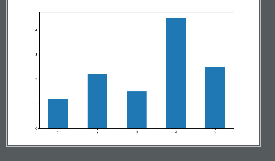
import pandas as pd
import numpy as np
import matplotlib.pyplot as plt
from numpy import arange num_cols = ['RT_user_norm', 'Metacritic_user_nom', 'IMDB_norm', 'Fandango_Ratingvalue', 'Fandango_Stars']
li = [1.2, 2.2, 1.5, 4.5, 2.5]
bar_positions = arange(5) + 1
print (bar_positions) plt.figure(figsize=(10,6))
plt.bar(bar_positions, li, 0.5,color=['r','g','b'])
plt.xticks(bar_positions,num_cols,rotation=0, size=10)
plt.xlabel('Rating Source')
plt.ylabel('Average Rating')
plt.title('Average User Rating For Avengers: Age of Ultron (2015)')
for x,y in zip(bar_positions,li):#设置在柱子上显示文字注释
plt.text(x,y,'%.2f'%y,ha="center", va="bottom",size=14)
#plt.text()设置添加图中文本注释,依次传入坐标和字符串内容,size设置字的大小
#ha设置horizontalalignment水平对齐方式,va设置verticalalignment:垂直对齐方式
plt.show()
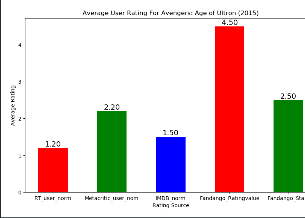
import pandas as pd
import numpy as np
import matplotlib.pyplot as plt
from numpy import arange num_cols = ['RT_user_norm', 'Metacritic_user_nom', 'IMDB_norm', 'Fandango_Ratingvalue', 'Fandango_Stars']
li = [1.2, 2.2, 1.5, 4.5, 2.5]
bar_positions = arange(5) + 1
print (bar_positions) bar_positions = arange(5) + 1
plt.figure(figsize=(10,6))
plt.barh(bar_positions,li, 0.5,color=['r','orange','y','g','k'])
plt.yticks(bar_positions,num_cols,rotation=0, size=10)
plt.xlabel('Average Rating')
plt.ylabel('Rating Source')
plt.title('Average User Rating For Avengers: Age of Ultron (2015)')
for x,y in zip(li,bar_positions):#设置在柱子上显示文字注释
plt.text(x,y,'%.2f'%x,ha="left", va="center",size=14)
plt.show()
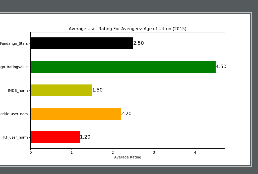
import pandas as pd
import numpy as np
import matplotlib.pyplot as plt
from numpy import arange # 用来正常显示中文标签
plt.rcParams['font.sans-serif']=['SimHei']
# 用来正常显示负号
plt.rcParams['axes.unicode_minus']=False pdData = pd.read_csv('pandas作业.csv')
positive = pdData[pdData['Admitted'] == 1]
negative = pdData[pdData['Admitted'] == 0] fig = plt.figure(figsize=(10,5))
plt.scatter(positive['Exam1'], positive['Exam2'], s=30, c='b', marker='o', label='通过')
# s设置点的大小,c设置颜色,marker设置点的形状,label设置图例
plt.scatter(negative['Exam1'], negative['Exam2'], s=30, c='r', marker='x', label='淘汰')
plt.legend()#显示图例
plt.xlabel('科目1分数')#设置横坐标标题
plt.ylabel('科目2分数')

数据分析 大数据之路 六 matplotlib 绘图工具的更多相关文章
- 数据分析 大数据之路 四 numpy 2
NumPy 数学函数 NumPy 提供了标准的三角函数:sin().cos().tan(import numpy as np a = np.array([0,30,45,60,90])print (' ...
- 数据分析 大数据之路 五 pandas 报表
pandas: 在内存中或对象,会有一套基于对象属性的方法, 可以视为 pandas 是一个存储一维表,二维表,三维表的工具, 主要以二维表为主 一维的表, (系列(Series)) 二维的表, ...
- 数据分析 大数据之路 三 numpy
import numpy as np a = np.arange(9) b = a.reshape(3,3) print(b) print(b.max(axis=0)) # axis=0 示为 Y 轴 ...
- CentOS6安装各种大数据软件 第六章:HBase分布式集群的配置
相关文章链接 CentOS6安装各种大数据软件 第一章:各个软件版本介绍 CentOS6安装各种大数据软件 第二章:Linux各个软件启动命令 CentOS6安装各种大数据软件 第三章:Linux基础 ...
- 胖子哥的大数据之路(7)- 传统企业切入核心or外围
一.引言 昨天和一个做互联网大数据(零售行业)的朋友交流,关于大数据传统企业实施的切入点产生了争执,主要围绕两个问题进行了深入的探讨: 问题1:对于一个传统企业而言什么是核心业务,什么是外围业务? 问 ...
- 大数据之路week06--day07(Hadoop生态圈的介绍)
Hadoop 基本概念 一.Hadoop出现的前提环境 随着数据量的增大带来了以下的问题 (1)如何存储大量的数据? (2)怎么处理这些数据? (3)怎样的高效的分析这些数据? (4)在数据增长的情况 ...
- 胖子哥的大数据之路(10)- 基于Hive构建数据仓库实例
一.引言 基于Hive+Hadoop模式构建数据仓库,是大数据时代的一个不错的选择,本文以郑商所每日交易行情数据为案例,探讨数据Hive数据导入的操作实例. 二.源数据-每日行情数据 三.建表脚本 C ...
- 胖子哥的大数据之路(9)-数据仓库金融行业数据逻辑模型FS-LDM
引言: 大数据不是海市蜃楼,万丈高楼平地起只是意淫,大数据发展还要从点滴做起,基于大数据构建国家级.行业级数据中心的项目会越来越多,大数据只是技术,而非解决方案,同样面临数据组织模式,数据逻辑模式的问 ...
- 胖子哥的大数据之路(6)- NoSQL生态圈全景介绍
引言: NoSQL高级培训课程的基础理论篇的部分课件,是从一本英文原著中做的摘选,中文部分参考自互联网.给大家分享. 正文: The NoSQL Ecosystem 目录 The NoSQL Eco ...
随机推荐
- java校验字符串是否为json格式
觉得挺好玩的一个问题,如何校验字符串是否为标准的json格式,刚开始的回答是jsonObject或者jsonArray转换一下,如果可以转换,说明为json字符串,如果不能就抛出异常,捕获异常. 但是 ...
- 错误:org.springframework.jdbc.support.SQLErrorCodesFactory - SQLErrorCodes loaded
使用spring+mybatis整合时报错:org.springframework.jdbc.support.SQLErrorCodesFactory - SQLErrorCodes loaded 错 ...
- 看不到git远程分支
1.先用fetch命令更新remote索引 $ git fetch 2.再查看remote分支,发现已经可以看到目标分支 $ git branch -a 3.再切换分支 $ git checkout ...
- 2018-2019-2 20165234 《网络对抗技术》 Exp4 恶意代码分析
实验四 恶意代码分析 实验目的 1.监控自己系统的运行状态,看有没有可疑的程序在运行. 2.分析一个恶意软件,就分析Exp2或Exp3中生成后门软件:分析工具尽量使用原生指令或sysinternals ...
- 将Chrome插件Momentum背景图片设为桌面壁纸
Momentum简介 Momentum插件是一款自动更换壁纸,自带时钟,任务日历和工作清单的chrome浏览器插件.官方的解释就是:替换你 Chrome 浏览器默认的“标签页”.里面的图片全部来自50 ...
- LeetCode第十五题-找出数组中三数和为0的答案
3Sum 问题简介: 给定n个整数的数组nums,是否有元素a,b,c在nums中,使a + b + c = 0? 找到数组中所有唯一的三元组,它们的总和为零 注:解决方案集不得包含重复的三元组 例如 ...
- [转] xgboost
还是不太明白,先mark一下 https://blog.csdn.net/v_july_v/article/details/81410574
- python制作串口工具
# coding:utf-8import timeimport serialimport stringimport binasciiimport linecache FilePath="G: ...
- 如何在sublime安装ctags函数追踪插件
一.这个插件是需要下载执行软件才能够操作的,下载地址http://prdownloads.sourceforge.net/ctags/ctags58.zip 然后解压到自己喜欢的目录下,我是安装到 D ...
- @validated 验证 List 参数在spring中
@PostMapping(value = "complete") public Vo complete(@Valid @RequestBody @Validated(Complet ...
